
2025-01-25来源:funfunapp 编辑:佚名
在wps中给图片添加形状是一项实用的图像编辑功能,无论是为了标注重点、美化图片还是增加视觉效果,都能轻松实现。下面,我们就来详细讲解如何在wps中给图片添加形状。
首先,确保你已经打开了wps office软件,并进入了需要编辑的文档。接下来,按照以下步骤操作:
一、插入图片
1. 在顶部工具栏中,点击“插入”选项卡。
2. 找到并点击“图片”按钮,这将允许你从计算机中选择要插入的图片文件。
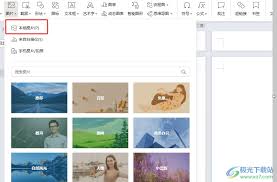
3. 浏览计算机文件,选择你要插入的图片,然后点击“插入”按钮。
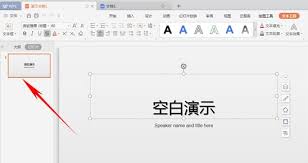
二、选择并添加形状
1. 在wps图片或文档中,选择“插入”选项卡下的“形状”功能。
2. 在弹出的形状选项中,选择你想要的形状,如线条、矩形、基本形状、箭头等。
3. 按住鼠标左键,在图片上拖动以绘制形状。你可以通过拖动形状的边缘来调整其大小。
三、调整形状属性
1. 形状绘制完成后,你可以通过右击形状并选择“设置对象格式”来调整其属性。
2. 在“设置对象格式”对话框中,你可以更改形状的填充颜色、线条颜色、线条粗细等。
3. 如果需要,你还可以调整形状的叠放次序,以更改其图层在当前文档或图片中的排列顺序。
四、使用形状遮罩效果(以将图片形状修改为圆形为例)
1. 插入图片后,复制图片并移动到旁边位置。
2. 在“插入”选项卡下选择“形状”,然后选择“同心圆”或其他圆形。
3. 画出同心圆,将图片覆盖,确保在中心圆内部留出图片中想要的部分。
4. 右击同心圆,选择“设置对象格式”。
5. 在“设置对象格式”对话框中,将填充色选为白色(或其他与背景相同的颜色),线条颜色设为无填充。
6. 这样,你就创建了一个圆形的图片遮罩效果。
五、应用其他图像效果
除了添加形状外,wps还提供了丰富的图像效果,如阴影、反射、发光等。你可以根据需要为图片添加这些效果,使其更加生动。具体步骤如下:
1. 选中图片,使其处于选中状态。
2. 在顶部工具栏中,点击“格式”选项卡。
3. 找到“图像效果”按钮,点击它可以看到各种效果选项。
4. 选择你想要的效果,并调整其参数以达到最佳视觉效果。
通过以上步骤,你就可以在wps中轻松给图片添加形状了。无论是为了标注重点、美化图片还是增加视觉效果,这一功能都能为你提供极大的帮助。希望这篇教程对你有所帮助!